Prøv disse løsningene som allerede er bekreftet
- Det ser ut til at du startet en oppgradering og startet opp fra installasjonsmediet feilen setter PC-en i en oppstartssløyfe som ikke lar brukere få tilgang til datamaskinene sine.
- Du kan prøve å utføre en systemgjenoppretting fra avansert feilsøkingsmodus for å fikse dette problemet.
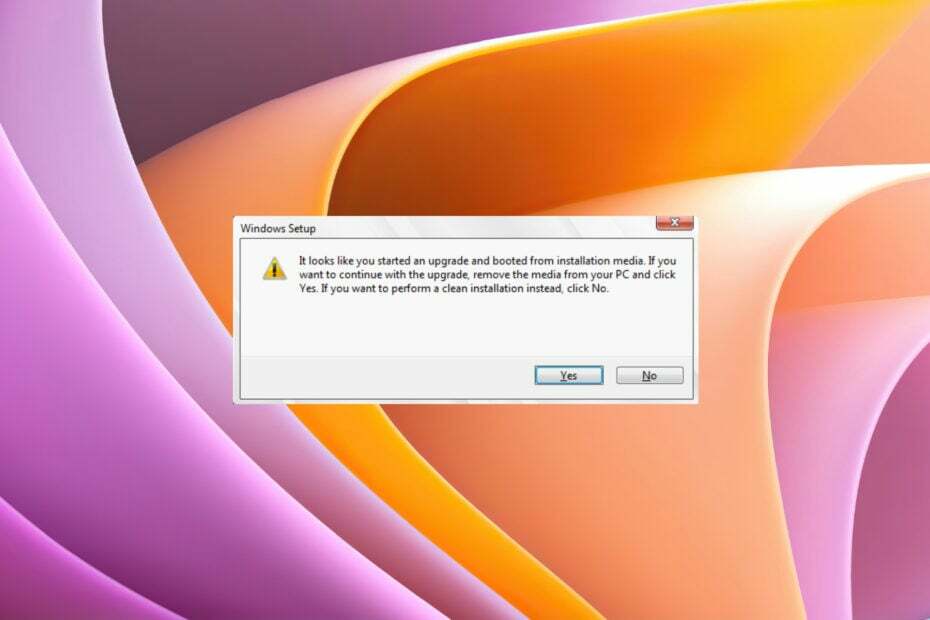
XINSTALLER VED Å KLIKKE LAST NED FILEN
- Last ned Fortect og installer det på din PC.
- Start verktøyets skanneprosess for å se etter korrupte filer som er kilden til problemet ditt.
- Høyreklikk på Start reparasjon slik at verktøyet kan starte fikseringsalgoritmen.
- Fortect er lastet ned av 0 lesere denne måneden.
Å møte et oppstartssløyfeproblem kan være ganske frustrerende siden det hindrer deg i å få tilgang til PC-en. Windows PC er kjent for å kaste opp flere feil fra tid til annen, hvorav en er Det ser ut til at du startet en oppgradering og startet opp fra installasjonsmediet feil.
Hvis du også opplever dette oppstartssløyfeproblemet på din Windows-PC, så er denne veiledningen her for å hjelpe deg. Her vil vi gi deg en haug med løsninger som vil hjelpe deg å løse feilen. La oss komme rett inn i det.
Denne feilen kan dukke opp på grunn av flere årsaker. Noen av årsakene er listet opp nedenfor.
- Windows-oppdatering mislyktes: Hvis du skulle oppdatere PC-en og i tilfelle Windows-oppdateringen mislyktes, da kan du møte denne feilen.
- Korrupte systemfiler: Hvis det er korrupte eller manglende systemfiler, så kan dette resultere i flere problemer, inkludert det aktuelle.
- Avbrutt oppgradering: Brukere bør sørge for at når de oppgraderer PC-ene sine fra et eldre OS til et nytt, bør det ikke avbrytes på noen måte, ellers vil de sitte fast i en slik oppstartsløkke.
- Det er en ventende oppdatering: Du bør holde PC-en oppdatert, og hvis det er en ventende oppdatering som du ikke har installert, kan du også møte denne feilen.
Her er noen løsninger du kan bruke før du går videre med de avanserte:
- Prøv å trykke på Flukt tasten når ledeteksten vises, da den vil gi deg noen andre alternativer som kan hjelpe deg med å komme ut av oppstartssløyfen.
- La PC-en starte på nytt et par ganger og sjekk om dette løser feilen.
- Kjør diskopprydding i tilfelle du får tilgang til PC-en din. Ved å bruke Diskopprydding-verktøyet kan du rydde opp i systemfiler og sjekke om dette løser feilen eller ikke.
La oss nå gå videre til de avanserte feilsøkingsmetodene.
1. Utfør en systemgjenoppretting
- Tving avslutning din PC.
- Du kan trykke på F8 tasten for å angi Avansert feilsøkingsmodus eller omstart PC-en din 3-4 ganger for å la den automatisk gå inn i modus.
- Velge Feilsøking.

- Plukke ut Avanserte alternativer.

- Velge Systemgjenoppretting.
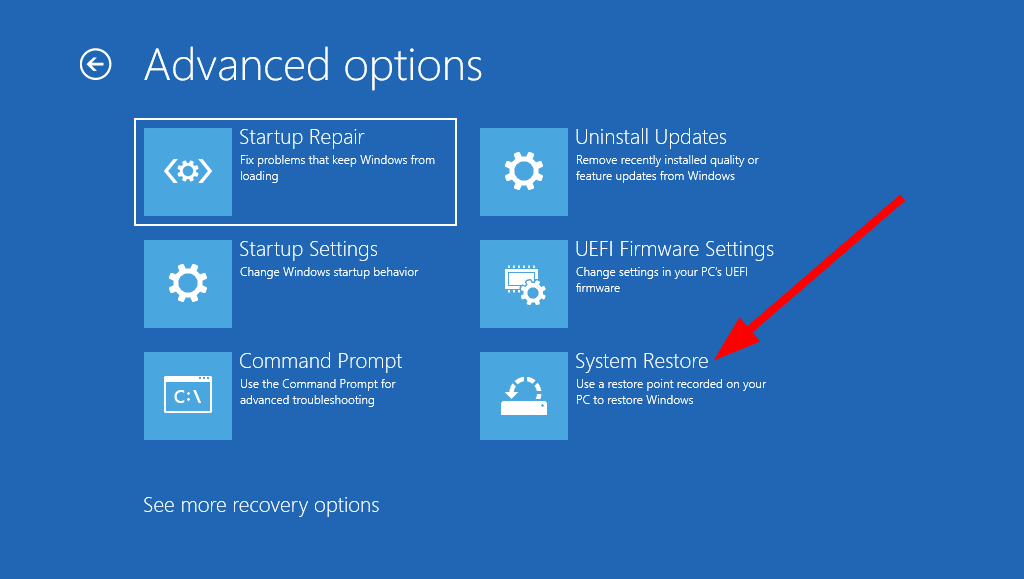
- Velg din Windows-konto.
- Skriv inn bruker passord.
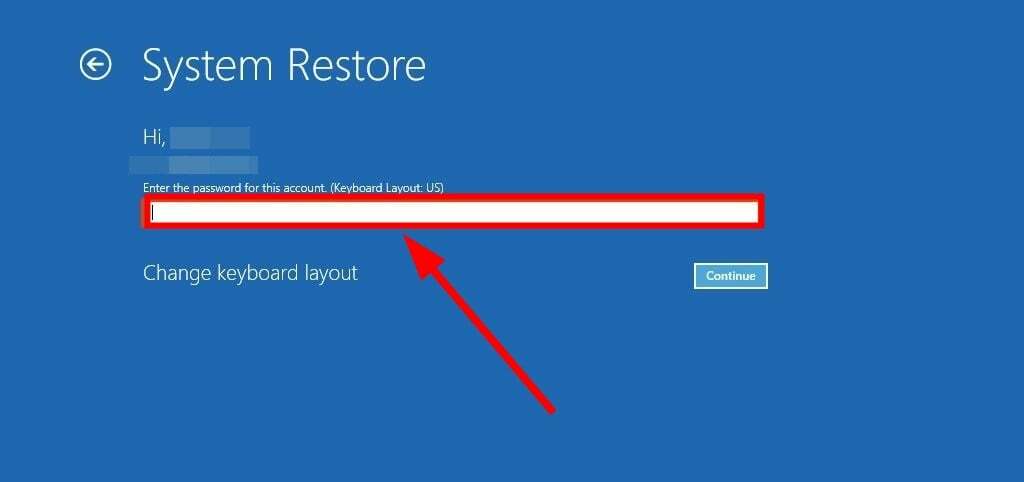
- Slå den Fortsette knapp.
- Velg gjenopprettingspunkt.
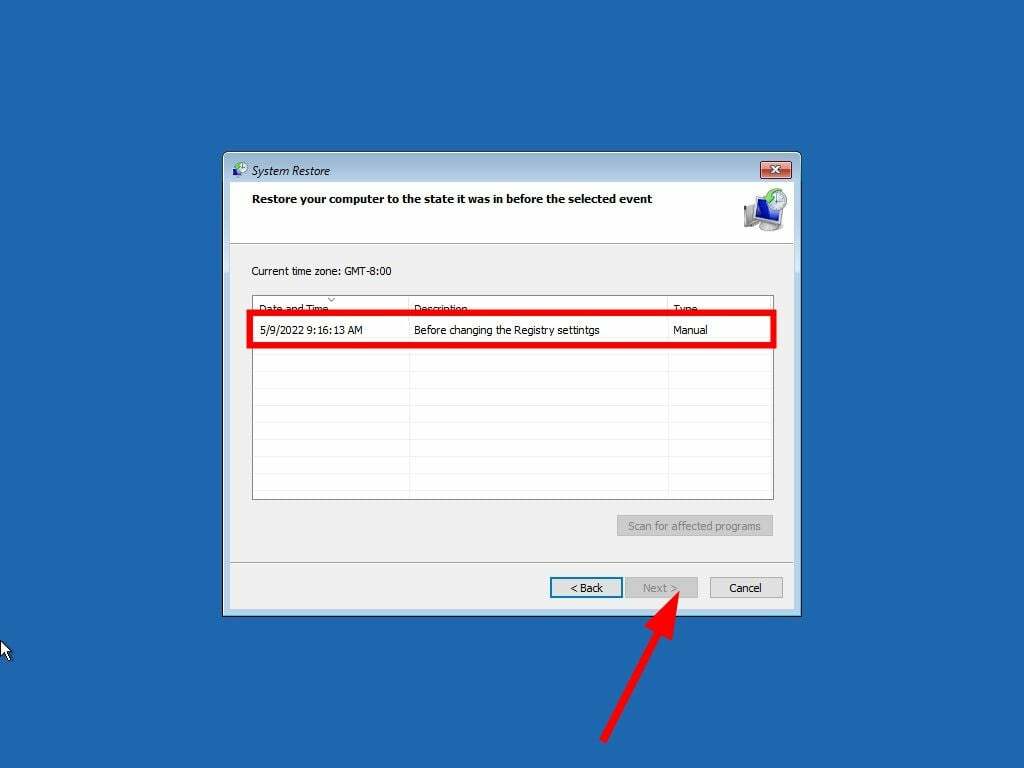
- Klikk Neste.
- Slå den Bli ferdig knapp.
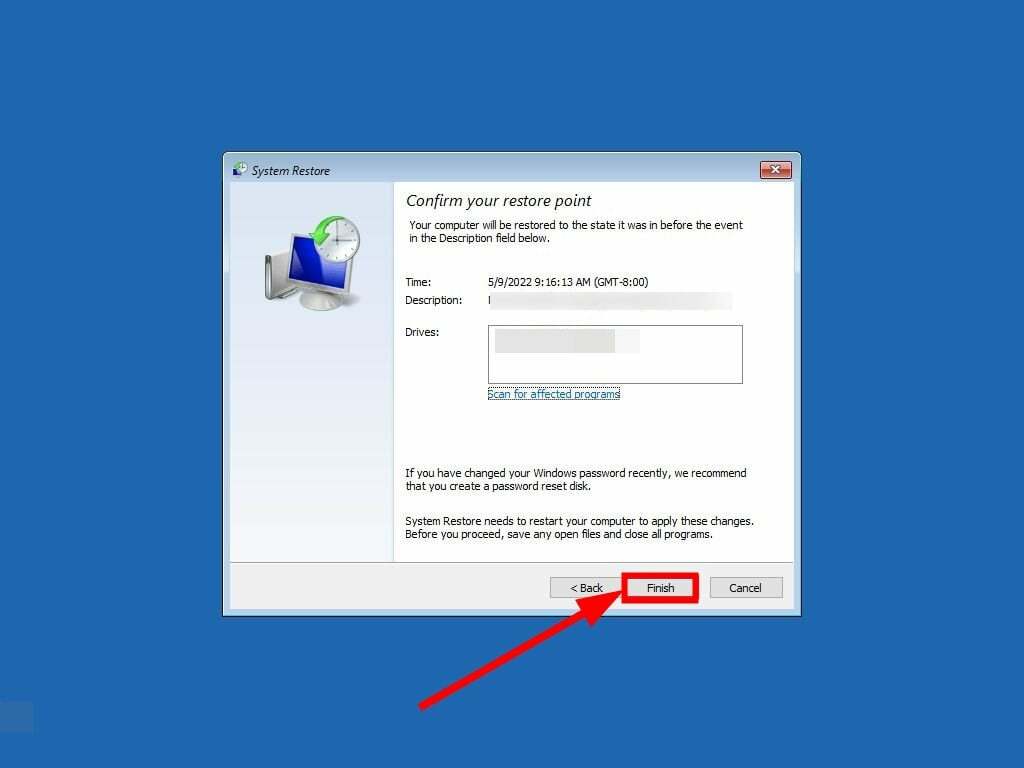
- Etter at systemet har fullført systemgjenopprettingsprosessen, vil PC-en omstart.
Eksperttips:
SPONSERT
Noen PC-problemer er vanskelige å takle, spesielt når det gjelder manglende eller ødelagte systemfiler og arkiver for Windows.
Sørg for å bruke et dedikert verktøy, som f.eks Fortect, som vil skanne og erstatte de ødelagte filene dine med deres ferske versjoner fra depotet.
Siden du sitter fast i en oppstartssløyfe og ikke har tilgang til PC-en din, kan du utføre systemgjenopprettingen ved å gå inn i avansert feilsøkingsmodus.
Prosessen er rask og enkel hvis du følger trinnene nevnt ovenfor. Vi har en guide som forklarer hvordan du kan opprette et systemgjenopprettingspunkt på PC-en.
2. Avbryt den ventende Windows-oppdateringen
- Tving avslutning din PC.
- Du kan trykke på F8 tasten for å angi Avansert feilsøkingsmodus eller omstart PC-en din 3-4 ganger for å la den automatisk gå inn i modus.
- Plukke ut Feilsøking.

- Velge Avanserte alternativer.

- Plukke ut Ledeteksten.

- Skriv inn kommandoen nedenfor og trykk Tast inn.
wmic logicaldisk få navn - Skriv deretter inn under og trykk Tast inn.
dir DriveLetter:(I stedet for DriveLetter: skriv C: hvis Windows er installert i C-stasjonen. Så kommandoen blir dir C:) - Utfør kommandoen nedenfor.
mkdir C:\Scratch - Kjør kommandoen nedenfor.
DISM /Image: C:\ /ScratchDir: C:\Scratch /Cleanup-Image /RevertPendingActions
- Exit ledeteksten.
- Fjerne installasjonsmediet.
- Omstart PC-en og sjekk om dette løser feilen.
- Fix: Qbittorrent krasjer på Windows 11 [5 rettelser]
- Hva er 0x0000011A BSoD og hvordan fikser du det i 3 trinn
3. Utfør en ren installasjon
- Omstart din PC.
- Boot fra USB eller installasjonsmedier og trykk på en tast.
- Klikk på Neste knappen på Windows-oppsett side.

- Slå den Installere nå knapp.
- Klikk på Jeg har ingen produktnøkkel alternativ.

- Klikk Neste.
- Velg Windows 11-utgaven du ønsker å installere.

- Plukke ut Neste.
- Aksepterer lisensvilkårene.
- Klikk Neste.
- Velg Egendefinert: Installer kun Windows (avansert) alternativ.

- Velg partisjonen hvor du har installert Windows-PCen.
- Klikk på Slett knapp.
- Velg tom stasjon.
- Slå den Neste knapp.
- Oppsettet vil installere en ny kopi av Windows 11 på din PC.
Å installere en ny kopi av Windows 11 på PC-en din vil definitivt løse alle problemene, inkludert Det ser ut til at du startet en oppgradering og startet opp fra installasjonsmediet feil også.
Det er det fra oss i denne guiden. Vi har også en guide som nevner en haug med løsninger for å løse problemet Windows-oppdateringen fungerer ikke eller laster problemer.
Også, hvis PC-en din sitter fast i en oppstartssløyfe etter å ha utført en tilbakestilling, så kan du se veiledningen vår som vil hjelpe deg med å løse problemet.
Gi oss beskjed i kommentarene nedenfor, hvilken av løsningene ovenfor som hjalp deg med å løse problemet Det ser ut til at du startet en oppgradering og startet opp fra installasjonsmediet feil.
Opplever du fortsatt problemer?
SPONSERT
Hvis forslagene ovenfor ikke har løst problemet, kan datamaskinen oppleve mer alvorlige Windows-problemer. Vi foreslår at du velger en alt-i-ett-løsning som Fortect for å løse problemer effektivt. Etter installasjonen klikker du bare på Vis og fiks og trykk deretter på Start reparasjon.


